Zemax软件设计教程_3
- 格式:pptx
- 大小:5.05 MB
- 文档页数:86
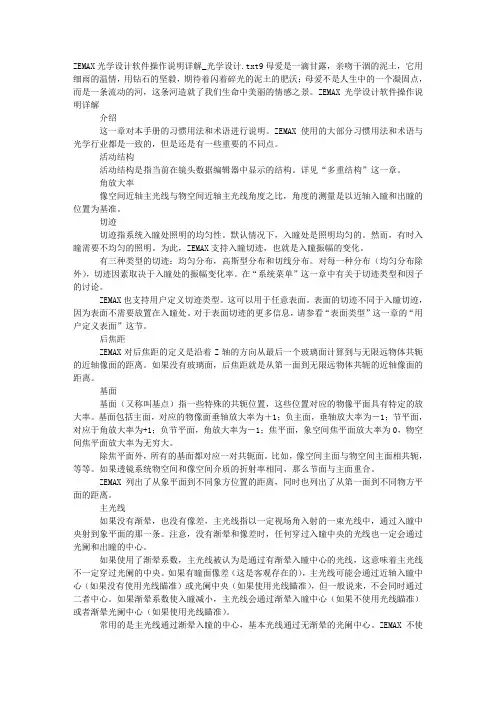
ZEMAX光学设计软件操作说明详解_光学设计.txt9母爱是一滴甘露,亲吻干涸的泥土,它用细雨的温情,用钻石的坚毅,期待着闪着碎光的泥土的肥沃;母爱不是人生中的一个凝固点,而是一条流动的河,这条河造就了我们生命中美丽的情感之景。
ZEMAX光学设计软件操作说明详解介绍这一章对本手册的习惯用法和术语进行说明。
ZEMAX使用的大部分习惯用法和术语与光学行业都是一致的,但是还是有一些重要的不同点。
活动结构活动结构是指当前在镜头数据编辑器中显示的结构。
详见“多重结构”这一章。
角放大率像空间近轴主光线与物空间近轴主光线角度之比,角度的测量是以近轴入瞳和出瞳的位置为基准。
切迹切迹指系统入瞳处照明的均匀性。
默认情况下,入瞳处是照明均匀的。
然而,有时入瞳需要不均匀的照明。
为此,ZEMAX支持入瞳切迹,也就是入瞳振幅的变化。
有三种类型的切迹:均匀分布,高斯型分布和切线分布。
对每一种分布(均匀分布除外),切迹因素取决于入瞳处的振幅变化率。
在“系统菜单”这一章中有关于切迹类型和因子的讨论。
ZEMAX也支持用户定义切迹类型。
这可以用于任意表面。
表面的切迹不同于入瞳切迹,因为表面不需要放置在入瞳处。
对于表面切迹的更多信息,请参看“表面类型”这一章的“用户定义表面”这节。
后焦距ZEMAX对后焦距的定义是沿着Z轴的方向从最后一个玻璃面计算到与无限远物体共轭的近轴像面的距离。
如果没有玻璃面,后焦距就是从第一面到无限远物体共轭的近轴像面的距离。
基面基面(又称叫基点)指一些特殊的共轭位置,这些位置对应的物像平面具有特定的放大率。
基面包括主面,对应的物像面垂轴放大率为+1;负主面,垂轴放大率为-1;节平面,对应于角放大率为+1;负节平面,角放大率为-1;焦平面,象空间焦平面放大率为0,物空间焦平面放大率为无穷大。
除焦平面外,所有的基面都对应一对共轭面。
比如,像空间主面与物空间主面相共轭,等等。
如果透镜系统物空间和像空间介质的折射率相同,那么节面与主面重合。
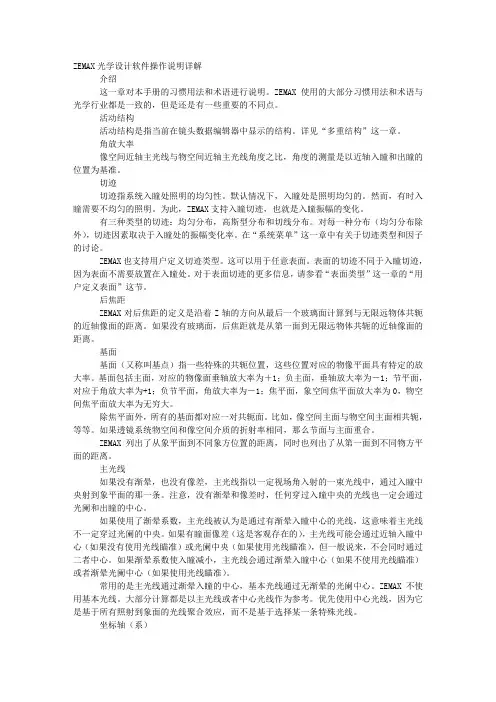
ZEMAX光学设计软件操作说明详解介绍这一章对本手册的习惯用法和术语进行说明。
ZEMAX使用的大部分习惯用法和术语与光学行业都是一致的,但是还是有一些重要的不同点。
活动结构活动结构是指当前在镜头数据编辑器中显示的结构。
详见“多重结构”这一章。
角放大率像空间近轴主光线与物空间近轴主光线角度之比,角度的测量是以近轴入瞳和出瞳的位置为基准。
切迹切迹指系统入瞳处照明的均匀性。
默认情况下,入瞳处是照明均匀的。
然而,有时入瞳需要不均匀的照明。
为此,ZEMAX支持入瞳切迹,也就是入瞳振幅的变化。
有三种类型的切迹:均匀分布,高斯型分布和切线分布。
对每一种分布(均匀分布除外),切迹因素取决于入瞳处的振幅变化率。
在“系统菜单”这一章中有关于切迹类型和因子的讨论。
ZEMAX也支持用户定义切迹类型。
这可以用于任意表面。
表面的切迹不同于入瞳切迹,因为表面不需要放置在入瞳处。
对于表面切迹的更多信息,请参看“表面类型”这一章的“用户定义表面”这节。
后焦距ZEMAX对后焦距的定义是沿着Z轴的方向从最后一个玻璃面计算到与无限远物体共轭的近轴像面的距离。
如果没有玻璃面,后焦距就是从第一面到无限远物体共轭的近轴像面的距离。
基面基面(又称叫基点)指一些特殊的共轭位置,这些位置对应的物像平面具有特定的放大率。
基面包括主面,对应的物像面垂轴放大率为+1;负主面,垂轴放大率为-1;节平面,对应于角放大率为+1;负节平面,角放大率为-1;焦平面,象空间焦平面放大率为0,物空间焦平面放大率为无穷大。
除焦平面外,所有的基面都对应一对共轭面。
比如,像空间主面与物空间主面相共轭,等等。
如果透镜系统物空间和像空间介质的折射率相同,那么节面与主面重合。
ZEMAX列出了从象平面到不同象方位置的距离,同时也列出了从第一面到不同物方平面的距离。
主光线如果没有渐晕,也没有像差,主光线指以一定视场角入射的一束光线中,通过入瞳中央射到象平面的那一条。
注意,没有渐晕和像差时,任何穿过入瞳中央的光线也一定会通过光阑和出瞳的中心。
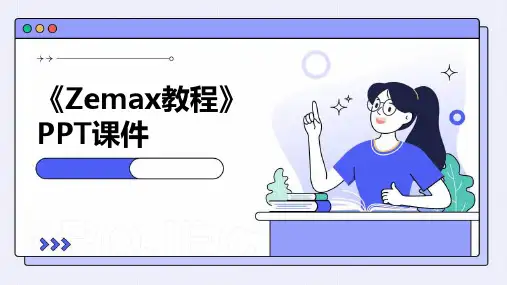

介绍这一章对本手册的习惯用法和术语进行说明。
ZEMAX使用的大部分习惯用法和术语与光学行业都是一致的,但是还是有一些重要的不同点。
活动结构活动结构是指当前在镜头数据编辑器中显示的结构。
详见“多重结构”这一章。
角放大率像空间近轴主光线与物空间近轴主光线角度之比,角度的测量是以近轴入瞳和出瞳的位置为基准。
切迹切迹指系统入瞳处照明的均匀性。
默认情况下,入瞳处是照明均匀的。
然而,有时入瞳需要不均匀的照明。
为此,ZEMAX支持入瞳切迹,也就是入瞳振幅的变化。
有三种类型的切迹:均匀分布,高斯型分布和切线分布。
对每一种分布(均匀分布除外),切迹因素取决于入瞳处的振幅变化率。
在“系统菜单”这一章中有关于切迹类型和因子的讨论。
ZEMAX也支持用户定义切迹类型。
这可以用于任意表面。
表面的切迹不同于入瞳切迹,因为表面不需要放置在入瞳处。
对于表面切迹的更多信息,请参看“表面类型”这一章的“用户定义表面”这节。
后焦距ZEMAX对后焦距的定义是沿着Z轴的方向从最后一个玻璃面计算到与无限远物体共轭的近轴像面的距离。
如果没有玻璃面,后焦距就是从第一面到无限远物体共轭的近轴像面的距离。
基面基面(又称叫基点)指一些特殊的共轭位置,这些位置对应的物像平面具有特定的放大率。
基面包括主面,对应的物像面垂轴放大率为+1;负主面,垂轴放大率为-1;节平面,对应于角放大率为+1;负节平面,角放大率为-1;焦平面,象空间焦平面放大率为0,物空间焦平面放大率为无穷大。
除焦平面外,所有的基面都对应一对共轭面。
比如,像空间主面与物空间主面相共轭,等等。
如果透镜系统物空间和像空间介质的折射率相同,那么节面与主面重合。
ZEMAX列出了从象平面到不同象方位置的距离,同时也列出了从第一面到不同物方平面的距离。
主光线如果没有渐晕,也没有像差,主光线指以一定视场角入射的一束光线中,通过入瞳中央射到象平面的那一条。
注意,没有渐晕和像差时,任何穿过入瞳中央的光线也一定会通过光阑和出瞳的中心。
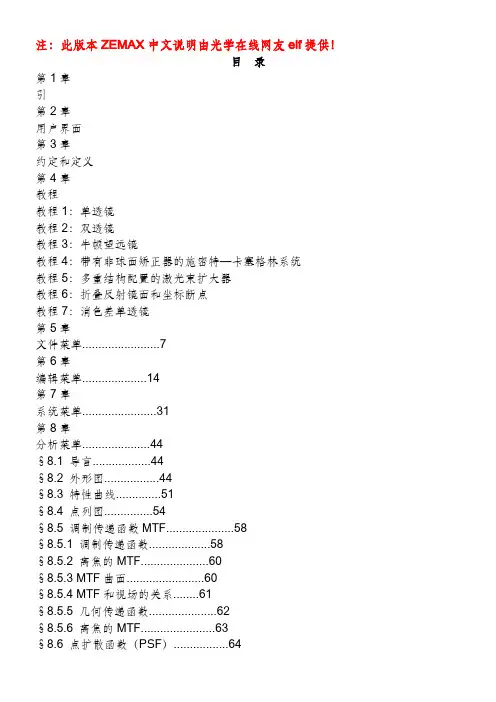
注:此版本ZEMAX中文说明由光学在线网友elf提供!目录第1章引第2章用户界面第3章约定和定义第4章教程教程1:单透镜教程2:双透镜教程3:牛顿望远镜教程4:带有非球面矫正器的施密特—卡塞格林系统教程5:多重结构配置的激光束扩大器教程6:折叠反射镜面和坐标断点教程7:消色差单透镜第5章文件菜单 (7)第6章编辑菜单 (14)第7章系统菜单 (31)第8章分析菜单 (44)§8.1 导言 (44)§8.2 外形图 (44)§8.3 特性曲线 (51)§8.4 点列图 (54)§8.5 调制传递函数MTF (58)§8.5.1 调制传递函数 (58)§8.5.2 离焦的MTF (60)§8.5.3 MTF曲面 (60)§8.5.4 MTF和视场的关系 (61)§8.5.5 几何传递函数 (62)§8.5.6 离焦的MTF (63)§8.6 点扩散函数(PSF) (64)§8.6.1 FFT点扩散函数 (64)§8.6.2 惠更斯点扩散函数 (67)§8.6.3 用FFT计算PSF横截面 (69)§8.7 波前 (70)§8.7.1 波前图 (70)§8.7.2 干涉图 (71)§8.8 均方根 (72)§8.8.1 作为视场函数的均方根 (72)§8.8.2 作为波长函数的RMS (73)§8.8.3 作为离焦量函数的均方根 (74)§8.9 包围圆能量 (75)§8.9.1 衍射法 (75)§8.9.2 几何法 (76)§8.9.3 线性/边缘响应 (77)§8.10 照度 (78)§8.10.1 相对照度 (78)§8.10.2 渐晕图 (79)§8.10.3 XY方向照度分布 (80)§8.10.4 二维面照度 (82)§8.11 像分析 (82)§8.11.1 几何像分析 (82)§8.11.2 衍射像分析 (87)§8.12 其他 (91)§8.12.1 场曲和畸变 (91)§8.12.2 网格畸变 (94)§8.12.3 光线痕迹图 (96)§8.12.4 万用图表 (97)§8.12.5 纵向像差 (98)§8.12.6 横向色差 (99)§8.12.7 Y-Y bar图 (99)§8.12.8 焦点色位移 (100)§8.12.9 色散图 (100)§§§§8.13 计算 (103)§8.13.1 光线追迹 (103)§8.13.2 塞得系数 (104)第九章工具菜单 (108)§9.1 优化 (108)§9.2 全局优化 (108)§9.3 锤形优化 (108)§9.4 消除所有变量 (108)§9.5 评价函数列表 (109)§9.6 公差 (109)§9.7 公差列表 (109)§9.8 公差汇总表 (109)§9.9 套样板 (109)§9.10 样板列表 (111)§9.11 玻璃库 (112)§9.12 镜头库 (112)§9.13 编辑镀膜文件 (114)§9.14 给所有的面添加膜层参数 (115)§9.15 镀膜列表 (115)§9.16 变换半口径为环形口径 (115)§9.17 变换半口径为浮动口径 (116)§9.18 将零件反向排列 (116)§9.19 镜头缩放 (116)§9.20 生成焦距 (117)§9.21 快速调焦 (117)§9.22 添另折叠反射镜 (117)§9.23 幻像发生器 (118)§9.24 系统复杂性测试 (120)§9.25 输出IGES文件 (120)第十章报告菜单 (124)§10.1 介绍 (124)§10.2 表面数据 (124)§10.3 系统数据 (125)§10.4 规格数据 (125)§10.5 Report Graphics 4/6 (126)第十一章宏指令菜单 (127)§11.1 编辑运行ZPL宏指令 (127)§11.2 更新宏指令列表 (127)§11.3 宏指令名 (127)第十二章扩展命令菜单 (128)§12.1 扩展命令 (128)§12.2 更新扩展命令列表 (128)§12.3 扩展命令名 (128)第十三章表面类型 (130)§13.1 简介 (130)§13.2 参数数据 (130)§13.3 特别数据 (131)§13.4 表面类型概要 (131)§13.4.1 用户自定义表面 (131)§13.4.2 内含表面 (132)§13.5 标准面 (136)§13.6 偶次非球面 (136)§13.7 奇次非球面 (137)§13.8 近轴表面 (138)§13.9 近轴X-Y表面 (138)§13.10 环形表面 (139)§13.11 双圆锥表面 (139)§13.12 环形光栅面 (140)§13.13 立方样条表面 (141)§13.14 Ⅰ型全息表面 (142)§13.15 Ⅱ型全息表面 (143)§13.16 坐标断点表面 (143)§13.17 多项式表面 (145)§13.18 菲涅耳表面 (145)§13.19 ABCD矩阵 (146)§13.20 另类面 (146)§13.21 衍射光栅表面 (147)§13.22 共轭面 (148)§13.23 倾斜表面 (149)§13.24 不规则表面 (149)§13.25 梯度折射率1表面 (150)§13.26 梯度折射率2表面 (152)§13.27 梯度折射率3表面 (152)§13.28 梯度折射率4表面 (153)§13.29 梯度折射率5表面 (154)§13.30 梯度折射率6表面 (155)§13.31 梯度折射率7表面 (156)§13.32 梯度折射率表面Gradium TM (157)§13.33 梯度折射率9表面 (160)§13.34 梯度折射率10表面 (161)§13.35泽尼克边缘矢高表面 (162)第十五章非序列元件 (162)第十七章优化 (228)第十八章全局优化 (290)第十九章公差规定 (298)第二十章多重结构 (338)第二十一章玻璃目录的使用 (345)第二十二章热分析 (363)第二十三章偏振分析 (373)第二十四章ZEMAX程序设计语言 (390)第二十五章ZEMAX扩展 (478)第五章文件菜单新建(New)目的:清除当前的镜头数据。

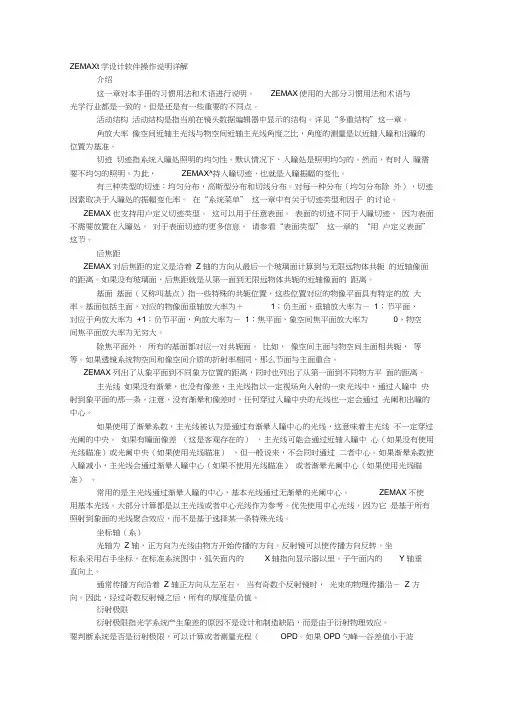
ZEMAXt学设计软件操作说明详解介绍这一章对本手册的习惯用法和术语进行说明。
ZEMAX使用的大部分习惯用法和术语与光学行业都是一致的,但是还是有一些重要的不同点。
活动结构活动结构是指当前在镜头数据编辑器中显示的结构。
详见“多重结构”这一章。
角放大率像空间近轴主光线与物空间近轴主光线角度之比,角度的测量是以近轴入瞳和出瞳的位置为基准。
切迹切迹指系统入瞳处照明的均匀性。
默认情况下,入瞳处是照明均匀的。
然而,有时入瞳需要不均匀的照明。
为此,ZEMAX^持入瞳切迹,也就是入瞳振幅的变化。
有三种类型的切迹:均匀分布,高斯型分布和切线分布。
对每一种分布(均匀分布除外),切迹因素取决于入瞳处的振幅变化率。
在“系统菜单” 这一章中有关于切迹类型和因子的讨论。
ZEMAX 也支持用户定义切迹类型。
这可以用于任意表面。
表面的切迹不同于入瞳切迹,因为表面不需要放置在入瞳处。
对于表面切迹的更多信息,请参看“表面类型” 这一章的“用户定义表面”这节。
后焦距ZEMAX 对后焦距的定义是沿着Z轴的方向从最后一个玻璃面计算到与无限远物体共轭的近轴像面的距离。
如果没有玻璃面,后焦距就是从第一面到无限远物体共轭的近轴像面的距离。
基面基面(又称叫基点)指一些特殊的共轭位置,这些位置对应的物像平面具有特定的放大率。
基面包括主面,对应的物像面垂轴放大率为+1;负主面,垂轴放大率为-1;节平面,对应于角放大率为+1;负节平面,角放大率为-1;焦平面,象空间焦平面放大率为0,物空间焦平面放大率为无穷大。
除焦平面外,所有的基面都对应一对共轭面。
比如,像空间主面与物空间主面相共轭,等等。
如果透镜系统物空间和像空间介质的折射率相同,那么节面与主面重合。
ZEMAX 列出了从象平面到不同象方位置的距离,同时也列出了从第一面到不同物方平面的距离。
主光线如果没有渐晕,也没有像差,主光线指以一定视场角入射的一束光线中,通过入瞳中央射到象平面的那一条。
注意,没有渐晕和像差时,任何穿过入瞳中央的光线也一定会通过光阑和出瞳的中心。
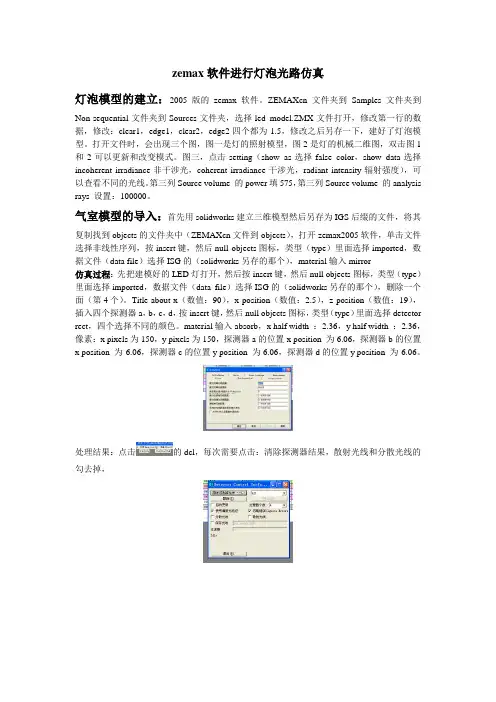
zemax软件进行灯泡光路仿真灯泡模型的建立:2005版的zemax软件。
ZEMAXcn文件夹到Samples文件夹到Non-sequential文件夹到Sources文件夹,选择led_model.ZMX文件打开,修改第一行的数据,修改:clear1,edge1,clear2,edge2四个都为1.5,修改之后另存一下,建好了灯泡模型。
打开文件时,会出现三个图,图一是灯的照射模型,图2是灯的机械二维图,双击图1和2可以更新和改变模式。
图三,点击setting(show as选择false color,show data选择incoherent irradiance-非干涉光,coherent irradiance-干涉光,radiant intensity-辐射强度),可以查看不同的光线。
第三列Source volume 的power填575,第三列Source volume 的analysis rays 设置:100000。
气室模型的导入:首先用solidworks建立三维模型然后另存为IGS后缀的文件,将其复制找到objects的文件夹中(ZEMAXcn文件到objects),打开zemax2005软件,单击文件选择非线性序列,按insert键,然后null objects图标,类型(type)里面选择imported,数据文件(data file)选择ISG的(solidworks另存的那个),material输入mirror仿真过程:先把建模好的LED灯打开,然后按insert键,然后null objects图标,类型(type)里面选择imported,数据文件(data file)选择ISG的(solidworks另存的那个),删除一个面(第4个)。
Title about x(数值:90),x position(数值:2.5),z position(数值:19),插入四个探测器a,b,c,d,按insert键,然后null objects图标,类型(type)里面选择detector rect,四个选择不同的颜色。
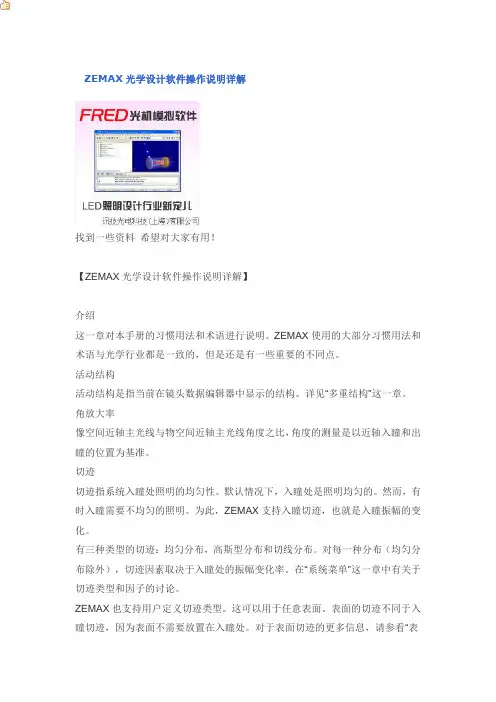
ZEMAX光学设计软件操作说明详解找到一些资料希望对大家有用!【ZEMAX光学设计软件操作说明详解】介绍这一章对本手册的习惯用法和术语进行说明。
ZEMAX使用的大部分习惯用法和术语与光学行业都是一致的,但是还是有一些重要的不同点。
活动结构活动结构是指当前在镜头数据编辑器中显示的结构。
详见“多重结构”这一章。
角放大率像空间近轴主光线与物空间近轴主光线角度之比,角度的测量是以近轴入瞳和出瞳的位置为基准。
切迹切迹指系统入瞳处照明的均匀性。
默认情况下,入瞳处是照明均匀的。
然而,有时入瞳需要不均匀的照明。
为此,ZEMAX支持入瞳切迹,也就是入瞳振幅的变化。
有三种类型的切迹:均匀分布,高斯型分布和切线分布。
对每一种分布(均匀分布除外),切迹因素取决于入瞳处的振幅变化率。
在“系统菜单”这一章中有关于切迹类型和因子的讨论。
ZEMAX也支持用户定义切迹类型。
这可以用于任意表面。
表面的切迹不同于入瞳切迹,因为表面不需要放置在入瞳处。
对于表面切迹的更多信息,请参看“表面类型”这一章的“用户定义表面”这节。
后焦距ZEMAX对后焦距的定义是沿着Z轴的方向从最后一个玻璃面计算到与无限远物体共轭的近轴像面的距离。
如果没有玻璃面,后焦距就是从第一面到无限远物体共轭的近轴像面的距离。
基面基面(又称叫基点)指一些特殊的共轭位置,这些位置对应的物像平面具有特定的放大率。
基面包括主面,对应的物像面垂轴放大率为+1;负主面,垂轴放大率为-1;节平面,对应于角放大率为+1;负节平面,角放大率为-1;焦平面,象空间焦平面放大率为0,物空间焦平面放大率为无穷大。
除焦平面外,所有的基面都对应一对共轭面。
比如,像空间主面与物空间主面相共轭,等等。
如果透镜系统物空间和像空间介质的折射率相同,那么节面与主面重合。
ZEMAX列出了从象平面到不同象方位置的距离,同时也列出了从第一面到不同物方平面的距离。
主光线如果没有渐晕,也没有像差,主光线指以一定视场角入射的一束光线中,通过入瞳中央射到象平面的那一条。
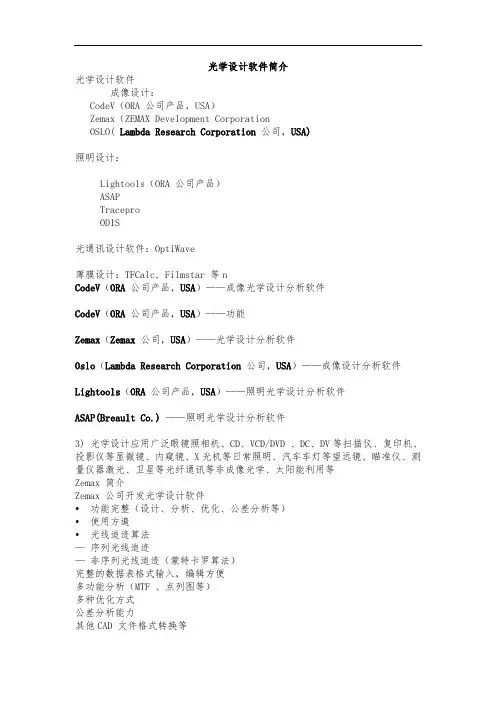
光学设计软件简介光学设计软件成像设计:CodeV(ORA 公司产品,USA)Zemax(ZEMAX Development CorporationOSLO( Lambda Research Corporation 公司,USA)照明设计:Lightools(ORA 公司产品)ASAPTraceproODIS光通讯设计软件:OptiWave薄膜设计:TFCalc, Filmstar 等nCodeV(ORA 公司产品,USA)——成像光学设计分析软件CodeV(ORA 公司产品,USA)——功能Zemax(Zemax 公司,USA)——光学设计分析软件Oslo(Lambda Research Corporation 公司,USA)——成像设计分析软件Lightools(ORA 公司产品,USA)——照明光学设计分析软件ASAP(Breault Co.) ——照明光学设计分析软件3) 光学设计应用广泛眼镜照相机、CD、VCD/DVD 、DC、DV等扫描仪、复印机、投影仪等显微镜、内窥镜、X光机等日常照明、汽车车灯等望远镜、瞄准仪、测量仪器激光、卫星等光纤通讯等非成像光学、太阳能利用等Zemax 简介Zemax 公司开发光学设计软件•功能完整(设计、分析、优化、公差分析等)•使用方遍•光线追迹算法—序列光线追迹—非序列光线追迹(蒙特卡罗算法)完整的数据表格式输入,编辑方便多功能分析(MTF 、点列图等)多种优化方式公差分析能力其他CAD 文件格式转换等Zemax 软件特点版本SE:标准版XE:完整版EE:专业版(可算非序列)Zemax 用户界面主要有四种用户界面—Editors: 编辑各种光学面参数或其他参数—Graphic Windows: 显示各种图形数据—Text Windows: 显示各种文本数据—Dialog Boxes: 编辑其他各种Window 的数据或报告错误信息。
1)EditorsLens Data Editor:输入透镜参数Merit Function Editor :优化函数构建Multi-Configuration Editor:多重结构参数定义Tolerance Data Editor :公差分析函数设定Extra Data Editor:附加数据Non-Sequential Components Editor: 非序列光学系统Lens Data EditorMerit Function EditorMulti-Configuration EditorTolerance Data EditorNon-Sequential Component Editor 2)图形窗口Layout生成dxf 文件Ray FanMTF将物分解为各种空间频率的谱,光学系统的光学特性可视为对各种空间频率的传递和反应能力,从而建立光学传递函数的评价方法。
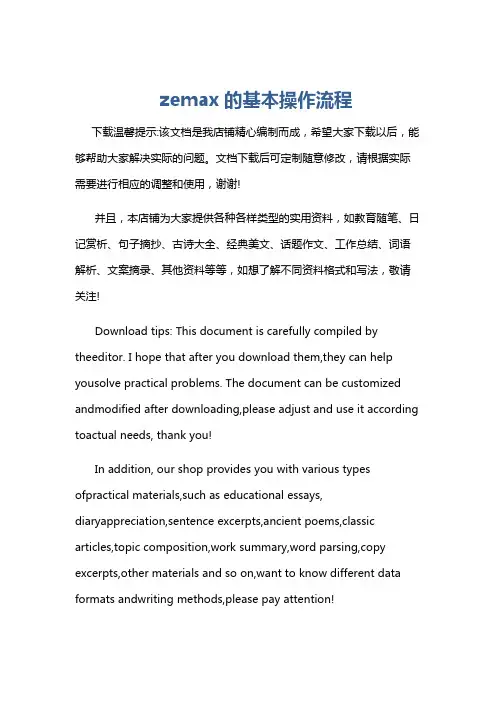
zemax的基本操作流程下载温馨提示:该文档是我店铺精心编制而成,希望大家下载以后,能够帮助大家解决实际的问题。
文档下载后可定制随意修改,请根据实际需要进行相应的调整和使用,谢谢!并且,本店铺为大家提供各种各样类型的实用资料,如教育随笔、日记赏析、句子摘抄、古诗大全、经典美文、话题作文、工作总结、词语解析、文案摘录、其他资料等等,如想了解不同资料格式和写法,敬请关注!Download tips: This document is carefully compiled by theeditor. I hope that after you download them,they can help yousolve practical problems. The document can be customized andmodified after downloading,please adjust and use it according toactual needs, thank you!In addition, our shop provides you with various types ofpractical materials,such as educational essays, diaryappreciation,sentence excerpts,ancient poems,classic articles,topic composition,work summary,word parsing,copy excerpts,other materials and so on,want to know different data formats andwriting methods,please pay attention![zemax 的基本操作流程]一、准备工作阶段在开始使用 zemax 进行光学设计之前,需要进行一系列准备工作。
ZEMAX光学设计讲义导言:光学设计是一门重要的工程学科,它主要研究光学系统的设计、分析和优化。
而ZEMAX是光学设计中常用的一种软件工具,它主要用于模拟和优化光学系统的性能。
本篇讲义将介绍ZEMAX的基本原理、使用方法以及一些常见的光学设计案例。
一、ZEMAX的基本原理1.光线追迹ZEMAX的核心原理是光线追迹。
它通过追踪光线在光学系统中的传播路径,并计算出光线经过每个光学元件后的参数变化,如位置、方向、光强等。
通过光线追踪,可以得到光学系统的传输特性,并进行光学系统的性能优化。
2.光学元件建模为了进行光线追踪,需要对光学元件进行建模。
在ZEMAX中,可以通过输入光学元件的参数来进行建模,如曲率半径、折射率、厚度等。
同时,ZEMAX还提供了一套丰富的光学元件库,包括透镜、棱镜、光阑等。
用户可以根据需要选择相应的光学元件进行系统设计。
3.光学系统优化ZEMAX不仅可以进行光学系统的传输特性计算,还可以进行系统的性能优化。
在ZEMAX中,可以设定一系列的优化目标,并通过调整光学系统的参数来达到这些目标。
优化过程主要包括两个阶段,即初始设计和优化迭代。
在初始设计阶段,需要根据设计要求设置光学系统的初值。
在优化迭代阶段,ZEMAX根据预设的优化目标和约束条件,自动调整光学系统的参数,并不断迭代,直到达到最佳设计。
二、ZEMAX的使用方法1.软件安装与启动2.创建新项目在ZEMAX中,每个光学系统都是一个项目。
创建新项目时,需要设定项目的名字和工作目录。
在新建项目后,可以开始进行光学系统的设计。
3.设计光学系统设计光学系统的过程是通过将光学元件拖拽至光学系统的视图中来完成的。
光学元件可以是来自库中的标准元件,也可以根据实际情况进行自定义。
在拖拽元件至视图中后,可以通过双击元件来设置其具体参数。
4.进行光线追踪设计完成后,可以进行光线追踪。
在ZEMAX中,可以选择单个或多个光线进行追踪,并观察光线的传播路径和参数变化。
光学设计软件ZEMAX简明教程沈常宇中国计量学院光电子技术研究所目录第一章引言 (3)第二章ZEMAX的基本界面及文件菜单 (4)第三章编辑菜单 (6)第四章系统菜单 (12)第五章分析菜单 (17)第六章工具菜单 (29)第七章报告菜单 (36)第八章宏指令菜单 (38)第九章扩展命令菜单 (39)第十章表面类型简介 (40)第十一章设计优化实例 (46)第一章引言对于实际的光学系统来说,它的成像往往是非完善成像,对于怎样来判断一个光学系统的性能的优劣,是光学设计中遇到的一个重要问题.在当前计算机辅助科研、教学的迅猛发展过程中,计算机辅助光学系统设计已成为光学设计不可缺少的一种重要手段.其中,由美国焦点软件公司所发展出的光学设计软件ZEMAX,可做光学组件设计与照明系统的照度分析,也可建立反射,折射,绕射等光学模型,并结合优化,公差等分析功能,是套可以运算Sequential 及Non-Sequential的软件.其主要特色有分析:提供多功能的分析图形,对话窗式的参数选择,方便分析,且可将分析图形存成图文件,例如:*.BMP, *.JPG...等,也可存成文字文件*.txt;优化:表栏式merit function参数输入,对话窗式预设merit function参数,方便使用者定义,且多种优化方式供使用者使用;公差分析:表栏式Tolerance 参数输入和对话窗式预设Tolerance参数,方便使用者定义;报表输出:多种图形报表输出,可将结果存成图文件及文字文件.但是,这里必须强调一点的是,ZEMAX软件只是一个光学设计辅助软件,也就是说,该软件不能教你怎么去进行光学设计,而只是能对你设计的光学系统进行性能的优化以达最佳成像质量.所以,在应用本教程进行光学辅助设计之前,您最好先学习一下光学设计的有关知识:首先是几何光学基础,几何光学是光学设计的基础.要做光学设计必须懂得各种光学仪器成像原理,外形尺寸计算方法,了解各种典型光学系统的设计方法和设计过程.实际光学系统大多由球面和平面构成.记住共轴球面系统光轴截面内光路计算的三角公式,了解公式中各参数的几何意义是必要的,具体公式可参考有关光学书籍,在此就不一一介绍了.对于平面零件有平面反射镜和棱镜,它们的主要作用多为改变光路方向,使倒像成为正像,或把白光分解为各种波长的单色光.在光学系统中造成光能损失的原因有三点:透射面的反射损失、反射面的吸收损失和光学材料内部的吸收损失.其次是像差理论知识,对于一个光学系统,一般存在7种几何像差,他们分别是球差、彗差、像散、场曲、畸变和位置色差以及倍率色差.另外,还必须了解一点材料的选择和公差的分配方面的知识,以及一些光学工艺的知识,包括切割,粗磨,精磨,抛光和磨边,最后还有镀膜和胶合等.第二章ZEMAX的基本界面及文件菜单§2.1 ZEMAX的基本界面ZEMAX的基本界面比较简单,如下图所示.包括一系列文件菜单和工具按钮.以及一个镜头数据编辑对话框.Zemax基本界面中有不同的窗口,各窗口有不同的用途,主要有:(1)主窗口:这个窗口有一个工作区和一个标题栏、一个菜单栏、一个工具栏.(2)编辑窗口:主要由透镜数据编辑窗口(LDE),优化函数编辑窗口,复合构造编辑窗口等组成.(3)图表窗口:用于显示数据、图表等,如设计布局图、扇型光线图等.(4)文本窗口:显示文本数据,如边缘厚度、像差系数等.下面将详细介绍各菜单及其子项的使用方法和功能:§2.2 文件菜单的各子项文件菜单的各子项如图所示.1.新建(New)目的:清除当前的镜头数据.说明:此选项使ZEMAX 恢复到起始状态.当前打开的窗口仍然打开,如果当前的镜头未保存,在退出前ZEMAX 将警告你要保存镜头数据.2.打开(Open)目的:打开一个已存在的镜头文件.说明:此选项打开一个新的镜头文件.当前打开的窗口仍然打开,如果当前的镜头未保存,在退出前ZEMAX 将警告你要保存镜头.3.保存(Save)目的:保存镜头文件.说明:此选项用于保存镜头文件,当将文件保存为另一名称或保存在另一路径下时,用“另存为”选项.4.另存为(Save as)目的:将镜头保存为另一名称.说明:此选项将文件保存为另一名称或保存在另一路径下.5.附加(Append)目的:将以前保存的镜头数据附加到当前镜头文件中.说明:这一选项同“打开”选项类似,但当前镜头数据并未覆盖.当选择文件附加后,ZEMAX 会提示新镜头插入面的数字,并为新数据让出空间.对话框中也有“Ignore Object”检验栏,缺省时将忽略新镜头的厚度.这样,新镜头数据将被附加在表面1 而不是表面0.虽然这一特性能保存许多键入的镜头,但是结果镜头包含一些特殊的表面,需稍加手工编辑达到希望的结果.6.环境(Environment)ZEMAX 允许使用一些能被设置和保存的选项,当ZEMAX 运行时,这些选项可被自动选择.主要配置文件是ZEMAX.CFG,这一文件能被删除,缺省时退回到启动配置.环境选项分为以下几组.7.退出(Exit)目的:退出ZEMAX.说明:如果镜头已被更改,ZEMAX 会提醒你保存镜头,否则,将终止程序.第三章编辑菜单编辑菜单(Editors)如下图所示:包括Lens Data,Merit Function,Multi-Config,Tolerance Data,Extra Data等.§3.1 镜头数据(Lens Data)镜头数据编辑器是一个主要的电子表格,将镜头的主要数据填入就形成了镜头数据.这些数据包括系统中每一个面的曲率半径、厚度、玻璃材料.单透镜由两个面组成(前面和后面) ,物平面和像平面各需要一个面,这些数据可以直接输入到电子表格中.当镜头数据编辑器显示在显示屏时,可以将光标移至需要改动的地方并将所需的数值由键盘输入到电子表格中形成数据.每一列代表具有不同特性的数据,每一行表示一个光学面(或一个).如图所示.移动光标可以到需要的任意行或列,向左和向右连续移动光标会使屏幕滚动,这时屏幕显示其他列的数据,如半口径,二次曲线系数,以及与所在的面的面型有关的参数.屏幕显示可以从左到右或从与右到左滚动.”Page Up”和”Page Down”键可以移动光标到所在列的头部或尾部.当镜头面数足够大时,屏幕显示也可以根据需要上下滚动.3.1.1插入或删除面数据(Inserting and deleting surfaces)在初始状态(除非镜头已给定) 通常显示三个面:即物面、光栏面、像面.物面与像面是永有的,不能删除.其它面可以用”Insert”和”Delete” 键插入或删除.物平面前和像平面后不能插入任何面.这里的“前面” 表示一个序号较小的面,而“后面” 表示一个序号大的面.光线顺序地通过各个表面,ZEMAX 中的面序号是从物面,即第0 面,到最后一个面(即像面)排列的.若想在电子表格中输入数据,移动光标到正确的方格,然后从键盘输入.可以用“BackSpace”键编辑修改当前的数据,一旦你要编辑方格中的内容,可以用“Left”,“Right”,“Home ”,“End”键浏览整个文件.当数据已改好时,按任意光标键或点击屏幕的任意位置或按“Enter” 键可结束当前编辑.在数据编辑器中还有一些快捷方法:若要增加当前的值,在数字前写一个加号,例如如果显示的数据是10,键入“+5” 按“Enter”键,数字会变为15 符号“*” 和“/ ” 也同样有效.要减少数字,可用负号和一个空格.如输入“-5” 可以将17 变为12.注意这里“-” 和“5”之间必须有一个空格,如果不输入一个空格,程序会认为是你输入的是一个负的新数值.输入“*-1” 可以改变数值的正负号.3.1.2输入面注释(Entering surface comments)每个面都有一个注释栏,通过它可以输入最大到32 个用户文本字符,这些注释能增强镜头特性的可读性,且不影响光线追迹.在某些分析功能中也会显示这些面的注释.整个注释内容都可以被隐藏.参见下面”OPTIONS” 菜单中的说明.3.1.3输入半径数据(Entering radii data)为输入或改变一个面的曲率半径,移动光标到所要的方格中,将新的数据键入.半径数据通常用透镜的计量单位输入和显示,这些计量单位是表示长度的.输入厚度(Entering thickness data)为输入或改变面的厚度,移动光标到所要的方格中,将新的数据键入,厚度数据通常用透镜的计量单位输入和显示.面厚度表示一个面到另一个面的距离.像平面的厚度是唯一不被使用的数据.通常在一个反射镜后改变厚度符号.奇数次反射后,所有的厚度都是负的,这种符号规定与反射镜的序号和当前的坐标转折无关.这种基本规定不能通过将坐标旋转180 度来代替.3.1.4输入玻璃数据(Entering glass data)每个面所用的玻璃材料是通过将玻璃名写入镜头数据编辑器的“Glass” 中来确定的.玻璃名字必须是当前已被装载的玻璃库中的玻璃名称之一,缺省的玻璃目录是“Schott” ,其它目录也是可选用的.要使用多个玻璃库或查阅、编辑、添加玻璃目录,参见”使用玻璃库”这一章.如要把某一个表面定为反射面,这一面的玻璃应命名为“Mirror”.当输入新玻璃时,可在玻璃名称上添加”/ P” 选择项,这个选项可以使ZEMAX 通过改变前后面的曲率半径来维持该面前后顶点间的光焦度保持不变.例如,如果玻璃已选择为BK7,输入一个新玻璃“SF1/P” 将使玻璃变为SF1,同时调整前后面半径使光焦度保持不变.ZEMAX 能保持顶点间的光焦度保持不变,但是由于玻璃的光学厚度的改变,整个光焦度将会有微小的改变,这种影响对薄透镜是很小的.3.1.5输入半口径数据(Entering semi-diameter)半口径的缺省值是由通过追迹各个视场的所有光线沿径向所需的通光半径自动计算获得的.如果半口径值已给定,那么这个给定的数据旁将有一个“U”,这说明此半口径是用户定义的,这个半口径只影响外形图中各面的绘图,不反映面的渐晕.3.1.6输入二次曲面数据(Entering conic data)许多不同的曲面面型中都允许有二次曲面数据.输入或改变一个面的二次曲面系数时,移动光标到所需的方格,键入新数值即可.二次曲面系数不是长度度量.参见面型关于二次曲面的定义.3.1.7确定光栏面(Defining the stop surface)光栏面可以是系统中除去物面和像面的任意一面.要改变光栏面,可双击将成为光栏面的这一行最左边的一列(即有数字的一列),把面型对话框打开,单击“Make Surface Stop”标签,对话框消失,这个面显示”STO”,而不是面序数.确定光栏面时保证如下前提是很重要的:即使入射光瞳与物面同轴,假定此系统有坐标转折,偏心,全息,光栅以及其它能改变光轴的组件,应将光栏放在这些面之前.如果系统是关于光轴旋转对称的,那么这种限制就不需要了.只有使用了使光轴产生偏心或倾斜的面的系统,才要求将光栏放在这些面之前.如果坐标发生转折,对只是由反射镜组成的另一种共轴系统,那么即使光栏面放在这些反射镜后,光瞳位置也可以正确地计算出来.在某些系统中是不可能将孔径光栏放在坐标转折前的,因此,必须对光线进行定位,光线定位将在系统菜单(System Menu)一章中讲解.3.1.8选择面型(Selecting surface types)ZEMAX 中的面有平面,球面,二次曲面.所有这些面型都是在标准面型的基础上组合而成的.双击镜头数据编辑器最左一列,显示面型数据对话框.对话框里有一行是面型,从下拉菜单中选择适当的面型.ZEMAX 提供了包括标准型的多种面型.许多光学设计只使用标准面型.3.1.9各面通光口径的确定(Specifying surface apertures)各面的通光口径用来考虑渐晕的影响.ZEMAX 中有11 种通光口径类型:无口径,环形口径,环形挡光,长方形口径,长方形挡光,椭圆口径,椭圆挡光,星型挡光,用户自定义口径,用户自定义挡光和浮动口径.口径和挡光是用通过和阻拦光线的面积来分别定义的.当通光口径被定义在一个面时,ZEMAX 将在面序号前显示“*” ,或在数据编辑器中说明.可以在需要的位置插入一个厚度为0 的虚拟面,然后在此面上设定附加口径,从而在某一个光学元件中设定一个以上的口径,这对结构复杂的口径是很有用的.多重口径或挡光也可以由用户自定义其特性而同时放在一个单独的面上.可以在面数据对话框中为每个面设置通光口径.双击镜头数据编辑器最左边一列可产生面数据对话框.当口径类型为”无口径” (缺省值) 时,所有反射和折射的光线都允许通过该面.通过一个面的光线完全与镜头数据编辑器中的半口径值无关.这些设置的半口径数据只在绘制镜片元件图时起作用,不决定渐晕.为把口径变成缺省值或改变当前口径的类型,可以在面数据对话框种选择其它的口径类型.如图所示.下面分别讲述各个口径类型.(1) 环形口径/挡光:环形口径是由环形面积定义的,到达该面时小于最小半径和大于最大半径的光线被拦掉.最小与最大半径之间的光线允许通过.环形挡光与环形口径互补.(2) 长方形口径/挡光:如光线与该面的交点在由长方形的半宽度x,y决定的长方形面积以外,光线被阻止通过该面.长方形挡光与长方形口径互补.(3) 椭圆口径/挡光:如光线与该面的交点在由椭圆的半宽度x,y 决定的椭圆面积以外,光线被阻止通过该面.椭圆挡光与椭圆口径互补.(4) 星形:星形是由每臂的宽度和臂数定义的.ZEMAX 中假定取相同臂长,相同转角分布.第一个臂取沿x 轴正向角度为零的位置.具有不同臂长和不同转角分布的复杂星形可以用相邻的多个虚拟面上的几个星形构成.坐标转折面可以将星形旋转至任何想要的角度.(5)用户自定义口径/挡光:参见下一节中的详述.(6)浮动口径:除了最小半径一直为零外,它与环形口径是相似的.最大半径与该面的半口径相同,由于半口径值可以用ZEMAX 调整(在自动模式下) ,因而口径值随半口径值浮动.当宏指令或外部程序追迹缺省半口径以外的光线时,浮动口径是很有用的,它可以将这些光线拦掉.上述的所有口径都是由顶点的子午面向光学面投影模拟的.实际光线与表面交点的坐标x,y 用来决定渐晕,z 坐标被忽略.如果口径被放在当作光学面前面的虚构面而不是直接放在曲面上,那么对陡峭的光学面来说,会有不同的计算结果.只有在入射角很陡时这种情况才会发生.除非虚构面能更精确地代表你的现状,通常最好将口径直接放在光学面上.用输入X 偏离量或Y 偏离量或X、Y 偏离量的方法,所有类型的口径都可以偏离当前光轴,.这种偏离量以透镜计量单位给定.记住偏离不会改变主光线,光栏必须与物体同轴.例如:设计一个离轴望远镜,可以将光栏放在光轴和离轴系统中.(7)用户自定义口径和挡光(User defined apertures and obscurations)通常,可以方便地使用环形,长方形,椭圆口径和挡光,它们包括了大多数情况.但是,有时候需要一个更广义的口径.ZEMAX 允许用户用一系列有序数对(x1,y1),(x2,y2),. (xn,yn),来定义口径.这些点是多边形的顶点.多边形可以是任何形状,且可以用简单或复杂的方式封闭.复合多边形可以定义成嵌套或独立.建立用户自定义口径或挡光,从口径类型列表中选择需要的类型(口径或挡光) 然后点击“ Edit User Aperture“,将会出现一个允许编辑和滚动定义多边形的点的列表框.这是一个简单的文本编辑器.该面的X 和Y 的坐标可以直接输入,用一组X 和Y 都设置为0的数据行表示多边形的端点.因而多边形不能用顶点为(0,0) 的点定义.若一个顶点必须定义为(0,0),那么将用一个非常小的值代替其中的一个.例如(1e -6,0 ) ,只要至少有一个坐标不为0,那么这个点就被认为是顶点而不是表示多边形的端点.最后列出的顶点被认为与第一个点相连.例如定义一个边长为20 单位的矩形.这些点为-10,-10-10,1010,1010,-100,0注意,最后一个点与第一个点是被假定相联的.因而定义了矩形的最后一条边.复合多边形用坐标为(0,0) 的行将其分开.例如,由两个狭缝组成的口径,每个狭缝的宽度是5 个单位,狭缝之间相隔10个单位,这些点为:-10,-10-10,10-5,10-5,-100,010,-1010,105,105,-100,0复合多边形也可以被嵌套.若一条光线的交点落在一个多边形中,而这个多边形又位于另一个多边形里面,那么这个点被认为是在口径外.允许在一个口径中定义一个岛形(Islands),使其变为挡光,反之亦然.允许有多层嵌套,每层都产生点的在内和在外的状态.允许用户自定义口径中的点的最大数目为100.3.1.10.到达表面和从表面射出的光线的隐藏(Hiding rays to and fromsurfaces)面对话框中有一个“hiding” 选项,可把到达表面和从表面射出的光线隐藏起来.若此选项被选中,在输出的各种外形图中被选中的面上将不绘制到达或从面上射出的光线.3.1.11.设置和撤销求解(Setting and removing solves)大多数数据列(如半径和厚度) 会有一种或多种求解的方法.在一个方格中设定解,在该位置处双击鼠标左键,单击鼠标右键或者在镜头数据编辑器中选择菜单都可实现上述功能.3.1.12.LDE窗口的选项菜单(Menu options)镜头数据编辑器中的选项栏用来插入和删除面数据,选择面型,和设置解和变量.1.编辑(Edit):编辑菜单中提供以下选项,如图所示:面型(Surface Type):这个选项可以改变面型.插入面(Insert Surface):在电子表格的当前行中插入新面.快捷方式:Insert.后插入(Insert After):在电子表格的当前行后中插入新面.快捷方式:Ctrl-Insert.删除面(Delete Surface):删除电子表格的当前行.快捷方式:Delete.剪切面(Cut Surface):将单面或多个面数据复制到Windows 剪切板上,然后删除这些面.单面或多面必须用以下的任一种方式选中.用鼠标:单击所要选中的第一面.按住左键拖动鼠标将所选的面覆盖.被选中的面会用当前显示色的反色显示.若只选一个面,从所要的面处上下拖动鼠标至两行被选中,然后将鼠标拖回到所要的行.用键盘:将光标移至所要面的任意方格.按住Shift 键,上下移动光标直到所需的面被选中,被选中的面用当前显示色的反色显示.若只选一个面,从所要的面处上下移动光标至两行被选中,然后将光标移回到所要的行.复制面(Copy Surface):将单面或多个面数据复制到Windows剪切板上.选中单面或多面,参见” Cut Surface”中的介绍.粘贴面(Paste Surface):从Windows 剪切板上复制单面或多个面数据到镜头数据编辑器中当前光标的位置.面数据必须先用上面讲的“Cut Surface”或“Copy Surface”复制到Windows 剪切板上.复制方格(Copy Cell):复制单个方格数据到Windows 剪切板上.粘贴方格(Paste Cell):将Windows 剪切板上的单个方格复制到当前方格.数据必须先用“Copy Cell”将其复制到Windows 剪切板上.复制电子表格(Copy Spreadsheet):用适合于粘帖到另外的Windows 应用程序的文本格式将高亮显示的面或整个表格(如果没有面被选中) 复制到Windows 剪切板上.3.2 求解(Solves):解和变量可以设置在镜头数据编辑器中的许多数据上.如图所示.半径(Radius):设置曲率半径求解.厚度(Thickness):设置厚度求解.玻璃(Glass):设置玻璃求解.半口径(Semi-Diameter):设置半口径求解.二次曲线(Conic):设置二次曲线系数求解.参数(Parameter):设置参数列的求解.变量附加标识(Variable Toggle):把当前所选方格的状态变为可变.此操作的快捷方式为Ctrl-Z.3.3 选项(Options)显示注释(Show Comments):若该菜单被选取,将显示注释列.若未被选取,注释列将隐藏.如图所示.注释的显示与隐藏,只是用于当前对话期间.3.4帮助(Help)使用LDE(Using LDE):产生使用镜头数据编辑器的联机帮助.3.5.价函数(Merit Function):评价函数编辑器用来定义,修改,和检查系统的评价函数.系统的评价函数用于优化.如下图所示.第四章系统菜单系统菜单包括以下各子项:Update All,Update,General,Advanced,Fields,Wavelengths,Polarization State,等.4.1 全部更新(Update All)这个选项更新全部窗口以反映最新镜头数据.ZEMAX 不能在图形和文件窗口自动改变最后形成的镜头数据.这是由于新数据在镜头数据编辑器中被键入时,ZEMAX 如果不断地计算MTF,光线特性曲线,点列图和其它数据,那么程序反应会变得很慢.对镜头做所有需要的改变,然后选择“Update All”来更新和重新计算所有的数据窗口.单个曲线和文本窗口(非编辑器)也可以双击窗口内的任意位置更新.4.2 更新(Update)这个选项只更新镜头数据编辑器和附加数据编辑器中的数据.更新功能用来重新计算一阶特性,如光瞳位置,半口径,折射率和求解值.只影响镜头数据编辑器和附加数据编辑器中的当前数据.参见本章中§1 全部更新“Updata All”的内容.4.3 通用数据(General)这个选项产生通用系统数据对话框,它用来定义作为整个系统的镜头的公共数据,而不是与单个面有关的数据.参见“Advanced”部分.1)镜头标题(Lens Title)2)镜头标题出现在曲线和文本输出中.标题是通过将题目输入到所需位置得到的.附加的文本数据可以放在大多数图形输出中,参见本章后面“Configuring the environment”的说明.3)光圈类型(Aperture Type)4)系统光圈表示在光轴上通过系统的光束大小.要建立系统光圈,需要定义系统光圈类型和系统光圈值.用光标在下拉列表中选择所需的类型.系统光圈类型有如下几种:5)入瞳直径(Entrance Pupil Diameter):用透镜计量单位表示的物空间光瞳直径6)像空间F/# (Image Space F/#):与无穷远共轭的像空间近轴F/#7)物空间数值孔径(Object Space Numerical Aperture)物空间边8)缘光线的数值孔径(nsinθm)9)通过光栏尺寸浮动(Float by Stop Size):用光栏面的半口径定义10)近轴工作F/#(Paraxial Working F/#):共轭像空间近轴F/#11)物方锥形角(Object Cone Angle):物空间边缘光线的半角度,它可以超过90 度.这些术语在第三章“约定和定义”中进一步定义.若选择了“ObjectSpace N.A”或“Object cone angle”作为系统光圈类型,物方厚度必须小于无穷远.上述类型中只有一种系统光圈类型可以被定义.例如,一旦入瞳直径确定,以上说明的所有其它光圈都由镜头规格决定.12)光圈值(Aperture Value):系统光圈值与所选的系统光圈类型有关.例如,如果选择“Entrance Pupil Diameter” 作为系统光圈类型,系统光圈值是用透镜计量单位表示的入瞳直径.ZEMAX 采用光圈类型和光圈数值一起来决定系统的某些基本量的大小,如入瞳尺寸和各个元件的清晰口径.选择“Float by Stop Size”为系统光圈类型是上述规律的唯一例外.如果选择“ Float by Stop Size” 作为系统光圈类型,光栏面(镜头数据编辑器中设置)的半口径用来定义系统光圈.13)镜头单位(Lens Units):镜头单位有四种选择:毫米,厘米,英尺,或米.这些单位用来表示数据,如半径,厚度,和入瞳直径.许多图形(光学特性曲线,点列图)使用微米做单位,波长也是用微米表示.14)玻璃库(Glass Catalogs)本控件组有一个列出当前被使用的玻璃库(无扩展名)名称的可编辑栏.栏的缺省值是”schott”,它表示镜头可以从库中使用玻璃.如果需要不同玻璃类别,可以用按钮或键入玻璃类名来选择.若要使用不在按钮列表中的玻璃库,可以在在编辑栏键入类名.多个玻璃库之间可以用空格来分隔.关于改变玻璃库的内容参见“使用玻璃目录”一章.15)注解(Notes):注解部分允许输入几行文本,它们与镜头文件一起被存储.4.4 高级数据(Advanced)这个选项产生Advanced System Data 对话框,它不是定义与单个面有关的数据,而是用来定义作为整个系统的镜头的少数公共数据.参见“通用” 部分.1)光线定位(Ray Aiming):光线定位选择框由三种状态:无(None),近轴光线参考(Paraxial Reference)和实际光线参考(Real Reference).如果光线定位状态为“None”,ZEMAX 用近轴入瞳尺寸和位置来决定从物面发出的主波长光线,而入瞳由光圈设置确定并用主波长在轴上计算.这表示ZEMAX 忽略入瞳像差.对于有中等视场的小孔径系统,这是完全可以接受的.但是,那些有小F 数或大视场角的系统,具有很大的入瞳像差.光瞳像差的两个主。
zemax的基本操作流程下载温馨提示:该文档是我店铺精心编制而成,希望大家下载以后,能够帮助大家解决实际的问题。
文档下载后可定制随意修改,请根据实际需要进行相应的调整和使用,谢谢!并且,本店铺为大家提供各种各样类型的实用资料,如教育随笔、日记赏析、句子摘抄、古诗大全、经典美文、话题作文、工作总结、词语解析、文案摘录、其他资料等等,如想了解不同资料格式和写法,敬请关注!Download tips: This document is carefully compiled by theeditor. I hope that after you download them,they can help yousolve practical problems. The document can be customized andmodified after downloading,please adjust and use it according toactual needs, thank you!In addition, our shop provides you with various types ofpractical materials,such as educational essays, diaryappreciation,sentence excerpts,ancient poems,classic articles,topic composition,work summary,word parsing,copy excerpts,other materials and so on,want to know different data formats andwriting methods,please pay attention!Zemax 是一款常用的光学设计软件,以下是它的基本操作流程:1. 启动 Zemax 软件打开 Zemax 应用程序。
zemax的基本操作流程下载温馨提示:该文档是我店铺精心编制而成,希望大家下载以后,能够帮助大家解决实际的问题。
文档下载后可定制随意修改,请根据实际需要进行相应的调整和使用,谢谢!并且,本店铺为大家提供各种各样类型的实用资料,如教育随笔、日记赏析、句子摘抄、古诗大全、经典美文、话题作文、工作总结、词语解析、文案摘录、其他资料等等,如想了解不同资料格式和写法,敬请关注!Download tips: This document is carefully compiled by theeditor. I hope that after you download them,they can help yousolve practical problems. The document can be customized andmodified after downloading,please adjust and use it according toactual needs, thank you!In addition, our shop provides you with various types ofpractical materials,such as educational essays, diaryappreciation,sentence excerpts,ancient poems,classic articles,topic composition,work summary,word parsing,copy excerpts,other materials and so on,want to know different data formats andwriting methods,please pay attention!Zemax 是一款常用的光学设计软件,以下是它的基本操作流程:1. 启动 Zemax 软件,创建一个新的光学系统文件。